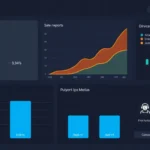Como configurar o aplicativo SSProTV (SSPTV) passo a passo
Neste artigo explico, de forma direta, como configurar o aplicativo ssptv (exibido em algumas TVs e disponível para Android). O procedimento envolve obter o código de conexão no aplicativo e adicionar a lista pelo site/playlist editor do ssptv. Siga os passos abaixo com calma.
O que você precisa
- O aplicativo ssptv instalado (no exemplo foi usado um celular Android para demonstrar).
- Acesso a um navegador para abrir o site/playlist editor do ssptv.
- A lista específica/URL M3U ou lista própria do servidor que será adicionada ao ssptv.
Observações iniciais
Algumas marcas de TV vêm apenas com o ssptv instalado, sem outras opções. No processo há uma etapa inicial com informações de licença que pode ser pulada. Campos como “provedor” apresentados em algumas versões não alteram a utilização no aparelho do cliente — se fossem essenciais eu mencionaria.
Passo a passo
1. Abrir o ssptv e aceitar a licença
Ao abrir o aplicativo pela primeira vez, aparecerão as informações de licença. Aceite e, se aparecer uma tela com campos como provedor, você pode pular usando o botão Skip (ou “pular”) no canto superior direito. Esse passo não é obrigatório para o funcionamento do cliente.
2. Selecionar idioma e obter o código de conexão
- No aplicativo, vá até as opções (ícone de engrenagem/configurações no canto superior).
- Selecione o idioma → escolha Português.
- Procure a opção Obter código (ou “Connection/Conexão”) e clique nela. O sistema gerará um código único de conexão — anote esse código.
Observação: o código exibido é exclusivo para a conexão entre o app e o editor de playlists no site. Como exemplo, o sistema pode gerar códigos no formato parecido com “lhse2” (cada dispositivo recebe um código específico).
3. Acessar o site/playlist editor do ssptv
- No navegador, procure por “ssptv playlist editor” ou a opção equivalente do editor de playlists do ssptv.
- Ao entrar, se você já trabalhou com vários códigos anteriormente, clique em Desconectar dispositivo para evitar conflito — isso não desconecta o aplicativo que já foi configurado no aparelho do cliente; trata-se apenas de gerenciar códigos no site.
4. Adicionar o dispositivo pelo código
No editor de playlists, localize a opção para adicionar/registrar dispositivo e cole o código gerado pelo app. Clique em Adicionar para registrar o dispositivo no painel do editor.
5. Informar que será adicionada uma lista externa
Para que o ssptv reconheça que você está adicionando uma lista de um servidor, selecione a opção Lista de reprodução externa (ou similar). Isso indica que você está vinculando uma lista M3U/HLS de um servidor determinado.
6. Criar a lista de reprodução e adicionar o item
- Vá em Lista de reprodução (ou reprodução) e clique em Adicionar item.
- No campo Item, informe o nome que desejar para essa lista (por exemplo: “Canais Cliente X”).
- Em seguida, no campo da lista M3U do item, cole a URL ou a lista específica do ssptv (atenção: a lista utilizada pelo ssptv costuma ser específica para ele).
- Clique em OK para confirmar o item.
- Importante: clique em Salvar no painel — se não salvar, a lista não aparecerá no aplicativo do cliente.
7. Atualizar o app ssptv
- Volte para o aplicativo ssptv no aparelho.
- Clique na seta de voltar e, em seguida, selecione Atualizar lista.
- A lista que você salvou no painel já deverá aparecer no aplicativo. Agora é só abrir e verificar o funcionamento dos canais.
Observação: no exemplo do teste foi usada uma lista M3U genérica apenas para demonstração. A lista própria do ssptv, normalmente fornecida pelos servidores, já vem organizada em pastas (filmes, séries, canais), facilitando a navegação no aplicativo.
Dicas finais
- Se você for revendedor ou pretende gerenciar vários códigos, sempre desconecte dispositivos antigos no painel antes de registrar um novo código.
- Preencha apenas o que for necessário no editor; campos adicionais exibidos em algumas versões do ssptv geralmente não alteram a experiência final no aparelho do cliente.
- Por questões de direitos autorais não abrimos canais de demonstração aqui, mas, após seguir os passos corretamente, a reprodução deve funcionar conforme a lista adicionada.
Se quiser se tornar revendedor ou criar seu painel de vendas, é possível configurar um painel onde você gera usuário e senha para seus clientes, faz compras de crédito e já começa a revender automaticamente.
Quer assistir TV de qualidade, com mais de 5.000 canais, filmes, séries e esportes em alta qualidade? Entre em contato com a gente no WhatsApp e saiba como. Chega de travamentos na hora do jogo — clique no ícone do WhatsApp e teste grátis por algumas horas ou fale sobre opções em 4K e suporte dedicado.